word文档怎样添加、删除、隐藏批注?
word文档有批注的功能,那么这个功能怎么用呢?下面小编就来介绍一下word文档怎样添加删除隐藏批注,一起来看看吧!
方法/步骤
首先我们随便打开一篇word文档。
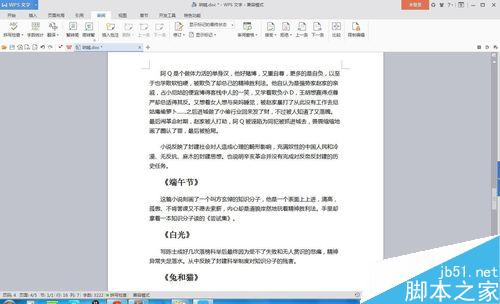
然后将光标定位到要插入批注的地方,然后点击上面的“审阅”,在其子功能栏中选择“插入批注”按钮。
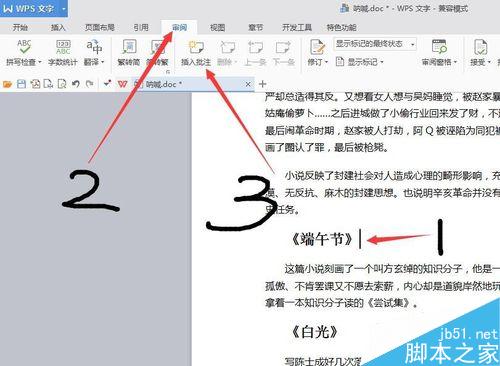
然后文档右侧就会自动出现批注栏,可以自己输入批注内容。
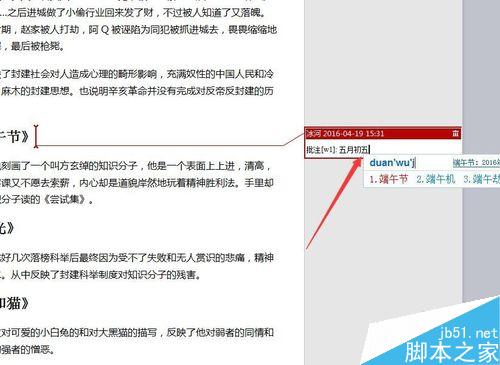
想要删除某条批注,只要点击这条批注右上角的垃圾箱按钮即可。
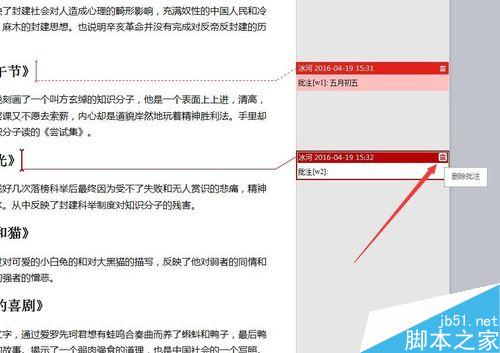
想要隐藏批注也很简单,还是审阅下面工具栏中的“显示标记”下面的子菜单中的“批注”对勾去掉即可。
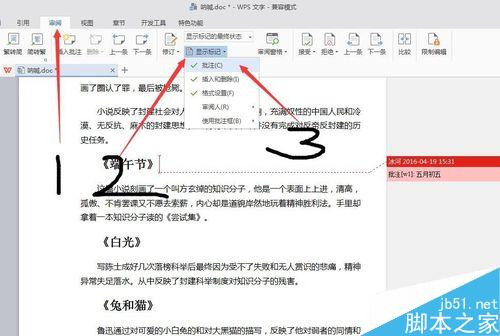
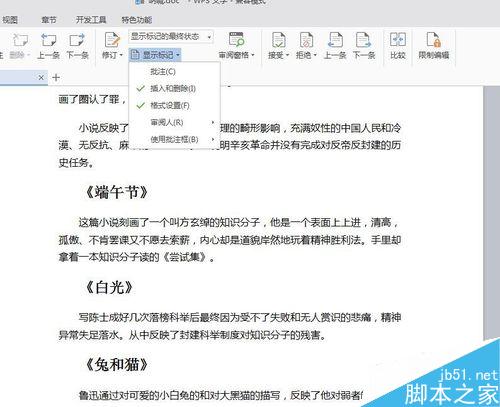
版权声明
本文来自投稿,不代表本站立场,转载请注明出处。
